كيفية منع الصف العلوي من التمرير في Excel؟
عند التمرير لأسفل في ورقة العمل في Excel، يتم إخفاء صف العنوان العلوي. في بعض الأحيان، نحتاج إلى الاحتفاظ بالصف العلوي مرئيًا دائمًا عند التمرير لأسفل. سيقدم هذا المقال بعض الحيل لمنع الصف العلوي من التمرير والحفاظ عليه مرئيًا طوال الوقت.
منع الصف العلوي من التمرير باستخدام ميزة تجميد الأجزاء الثابتة
منع الصفوف العلوية لجميع الأوراق من التمرير باستخدام Kutools لـ Excel
 منع الصف العلوي من التمرير باستخدام ميزة تجميد الأجزاء الثابتة
منع الصف العلوي من التمرير باستخدام ميزة تجميد الأجزاء الثابتة
تتحدث هذه الطريقة عن منع الصفوف العلوية من التمرير في ورقة العمل النشطة باستخدام ميزة تجميد الأجزاء الثابتة في Excel. يرجى القيام بما يلي:
انقر على عرض > تجميد الأجزاء الثابتة > تجميد الصف العلوي لتجميد الصف العلوي في ورقة العمل النشطة. انظر الصورة:
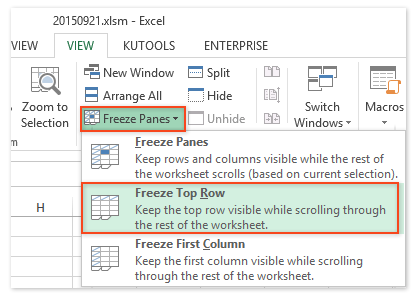
حتى الآن تم قفل الصف العلوي في ورقة العمل النشطة، ولا يمكن تمريره بعد الآن.

ملاحظة: يمكنك تعطيل تجميد الصف العلوي بالنقر على عرض > تجميد الأجزاء الثابتة > إلغاء تجميد الأجزاء الثابتة. انظر الصورة:

 منع الصفوف العلوية لجميع الأوراق من التمرير باستخدام Kutools لـ Excel
منع الصفوف العلوية لجميع الأوراق من التمرير باستخدام Kutools لـ Excel
إذا كان لديك Kutools لـ Excel مثبتًا، فإن أداة تجميد الأجزاء الثابتة لأوراق العمل المتعددة يمكن أن تساعدك في منع الصفوف العلوية في أوراق عمل متعددة من التمرير بسهولة. يرجى القيام بما يلي:
Kutools لـ Excel - مزود بأكثر من 300 أدوات أساسية لبرنامج Excel. استمتع بميزات ذكاء اصطناعي مجانية بشكل دائم! قم بالتنزيل الآن!
حدد الصف الثاني في ورقة العمل النشطة، ثم انقر على Kutools Plus > ورقة العمل > تجميد الأجزاء الثابتة لأوراق العمل المتعددة.
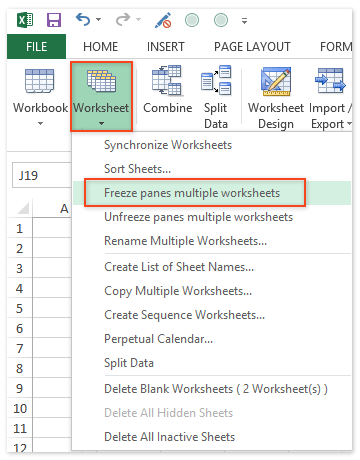
حتى الآن تم قفل جميع الصفوف العلوية في جميع أوراق العمل دفعة واحدة.
ملاحظة: لإلغاء تجميد الصفوف العلوية في جميع أوراق العمل، يرجى النقر على Kutools Plus > ورقة العمل > إلغاء تجميد الأجزاء الثابتة لأوراق العمل المتعددة.
أداة تجميد الأجزاء الثابتة لأوراق العمل المتعددة وأداة إلغاء تجميد الأجزاء الثابتة لمصنفات متعددة في Kutools لـ Excel تمكن مستخدمي Excel من النقر مرة واحدة لتمكين/تعطيل نفس تجميد الأجزاء الثابتة في جميع أوراق العمل.
أفضل أدوات الإنتاجية لمكتب العمل
عزز مهاراتك في Excel باستخدام Kutools لـ Excel، واختبر كفاءة غير مسبوقة. Kutools لـ Excel يوفر أكثر من300 ميزة متقدمة لزيادة الإنتاجية وتوفير وقت الحفظ. انقر هنا للحصول على الميزة الأكثر أهمية بالنسبة لك...
Office Tab يجلب واجهة التبويب إلى Office ويجعل عملك أسهل بكثير
- تفعيل تحرير وقراءة عبر التبويبات في Word، Excel، PowerPoint، Publisher، Access، Visio وProject.
- افتح وأنشئ عدة مستندات في تبويبات جديدة في نفس النافذة، بدلاً من نوافذ مستقلة.
- يزيد إنتاجيتك بنسبة50%، ويقلل مئات النقرات اليومية من الفأرة!
جميع إضافات Kutools. مثبت واحد
حزمة Kutools for Office تجمع بين إضافات Excel وWord وOutlook وPowerPoint إضافة إلى Office Tab Pro، وهي مثالية للفرق التي تعمل عبر تطبيقات Office.
- حزمة الكل في واحد — إضافات Excel وWord وOutlook وPowerPoint + Office Tab Pro
- مثبّت واحد، ترخيص واحد — إعداد في دقائق (جاهز لـ MSI)
- الأداء الأفضل معًا — إنتاجية مُبسطة عبر تطبيقات Office
- تجربة كاملة لمدة30 يومًا — بدون تسجيل، بدون بطاقة ائتمان
- قيمة رائعة — وفر مقارنة بشراء الإضافات بشكل منفرد